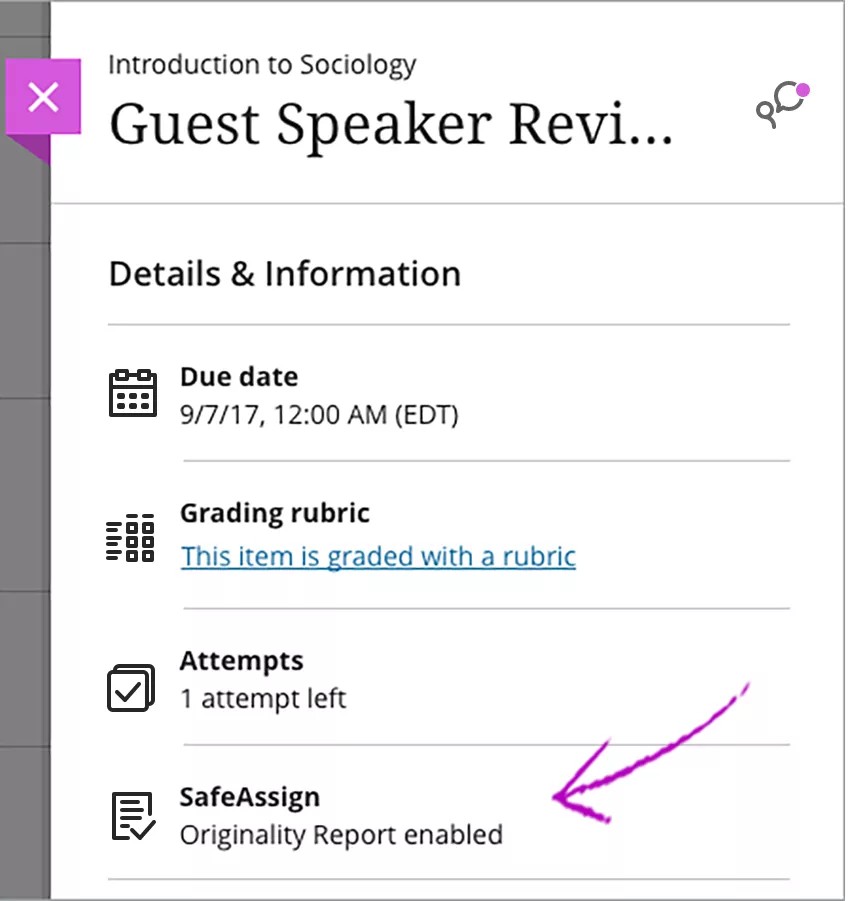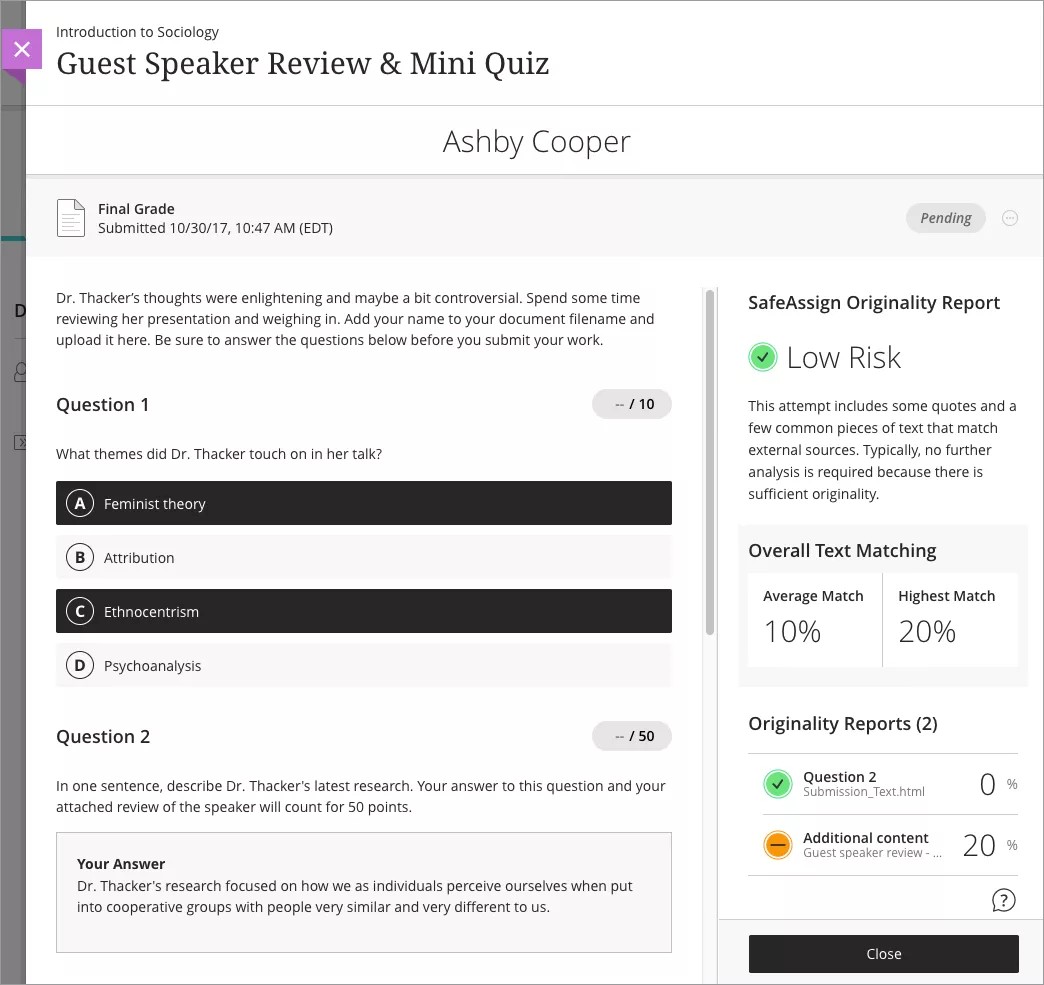SafeAssign — это средство предотвращения плагиата, с помощью которого преподаватели могут проверять подлинность отправленных домашних заданий. SafeAssign выполняет автоматическую проверку, сравнивая ваше задание с базой данных других отправленных работ.
Отправка задания с использованием SafeAssign в Blackboard Learn: традиционный вид курса
Вам непривычно? Перейдите к разделу справки об отправке заданий с использованием SafeAssign в интерфейсе Ultra.
SafeAssign работает с файлами, размер которых не превышает 10 МБ. Если отправленное задание больше 10 МБ, средство SafeAssign не сможет обработать его.
Если преподаватель не разрешил принимать несколько попыток, задание можно отправить только один раз. Прежде чем выбрать пункт Сохранить, убедитесь, что вы вложили в задание все необходимые файлы.
- Откройте задание. На странице Отправить задание просмотрите инструкции, дату выполнения и максимально возможное количество баллов и загрузите все файлы, которые предоставил преподаватель. Появится сообщение о том, что отправленная работа будет обработана SafeAssign.
- Выберите пункт Сохранить материал для отправки, чтобы развернуть поле для ввода информации.
- Нажмите кнопку Обзор моего компьютера, чтобы загрузить файл с компьютера.
ИЛИ
Перетащите файлы с компьютера в активную зону области Прикрепить файлы. Если браузер позволяет, можно перетащить папку с файлами. Файлы будут добавлены по отдельности. Если вам не удается отправить задание в браузере после добавления папки, удалите ее, нажав кнопку Не прикреплять в соответствующей строке. Перетащите файлы по отдельности и повторите отправку.
Можно использовать имя файла или указать для него другое имя.
- По желанию при отправке задания можно добавить комментарии.
- Нажмите кнопку Сохранить.
Отчет Originality Report нельзя получить сразу после отправки задания с использованием SafeAssign. Как правило, результаты появляются через 10–15 минут.
Просмотр отправленных заданий, обработанных SafeAssign
Чтобы просмотреть отправленные материалы и относящиеся к ним отчеты SafeAssign, перейдите к соответствующему заданию.
Преподаватель должен включить эту возможность.
- Вернитесь к ранее отправленному заданию.
- В разделе Сведения о задании выберите SafeAssign.
- Просмотрите общий процент совпадений, выявленный SafeAssign. Если вы добавили несколько вложений, SafeAssign анализирует каждое из них.
- Если ваш преподаватель разрешил отправку нескольких попыток, выберите другие попытки, чтобы просмотреть по ним анализ SafeAssign.
- Для получения дополнительных сведений выберите Просмотреть отчет Originality Report.
Подробнее об отчете Originality Report
Отправка заданий и тестов с использованием SafeAssign в Blackboard Learn: Вид курса Ultra
Вам непривычно? Перейдите к разделу справки об отправке заданий с использованием SafeAssign в традиционном интерфейсе.
Преподаватель использует SafeAssign, если отчет Originality Report включен на вкладке Подробная информация вашего задания или теста.
Обрабатываемые SafeAssign задания и тесты в виде курса Ultra не требуют дополнительных действий при отправке. SafeAssign автоматически проверяет материалы, в том числе вложения и текстовые ответы, на совпадения с опубликованными работами.
При открытии задания может быть указано, что ваше задание будет оценено анонимно.
Подробнее об анонимном оценивании
Просмотр отправленных заданий, обработанных SafeAssign
SafeAssign начинает обработку задания или теста сразу же после нажатия кнопки Отправить. Во время анализа службой ваших материалов на панели отображается сообщение Подготовка отчета Originality Report. SafeAssign создает отчет Originality Report для каждой части задания или теста, в том числе для текстовых вопросов и вложений.
Ваш преподаватель решает, сможете ли вы просматривать отчеты о подлинности для ваших заданий.
Вы можете просмотреть отчет Originality Report до того, как преподаватель выставит оценку работе. Откройте панель задания Подробная информация и нажмите Просмотреть отчет Originality Report. Если преподаватель разрешил отправку нескольких попыток, SafeAssign анализирует каждую из них отдельно. Отчет Originality Report для каждой попытки доступен на панели Отправленные материалы.
Если преподаватель предоставил соответствующее разрешение, отчет Originality Report отображается рядом с попыткой. В начале отчета Originality Report приведены общие данные о совпадениях, обнаруженных SafeAssign. Выберите запись под отчетом, чтобы просмотреть его полностью.
Отправляя задание, вы принимаете условия, приведенные в области файлов отправляемых материалов. Мы предоставляем ссылку на Условия и Политику конфиденциальности Blackboard. Перед отправкой задания рекомендуем ознакомиться с обоими документами.